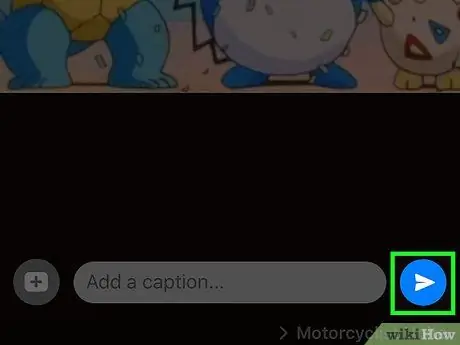- Autor Jason Gerald [email protected].
- Public 2024-01-31 09:38.
- Modificat ultima dată 2025-01-23 12:43.
Acest wikiHow vă învață cum să trimiteți GIF-uri animate contactelor de pe WhatsApp.
Etapa
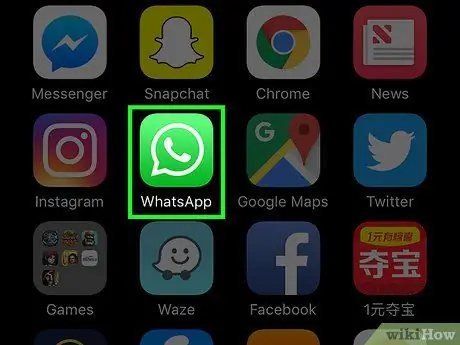
Pasul 1. Atingeți pictograma verde cu telefonul și bula de chat pentru a deschide WhatsApp
Dacă nu sunteți conectat la WhatsApp, introduceți numărul de telefon și atingeți Continuare '
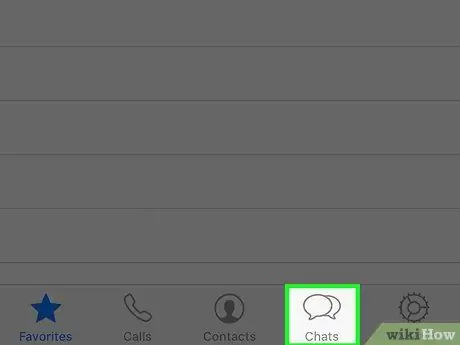
Pasul 2. Apăsați pe opțiunea Chaturi din partea de jos a ecranului, în stânga Setări
- Omiteți acest pas dacă sunteți deja pe pagina Chaturi.
- Dacă sunteți în mijlocul unei conversații, atingeți butonul Înapoi din colțul din stânga sus al ecranului.
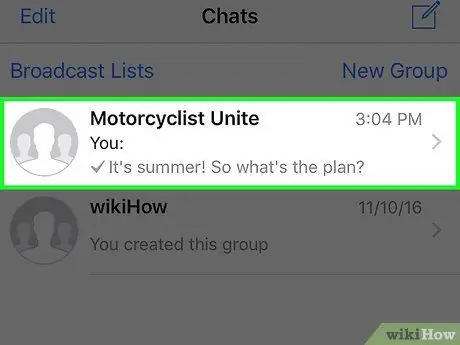
Pasul 3. Atingeți o conversație
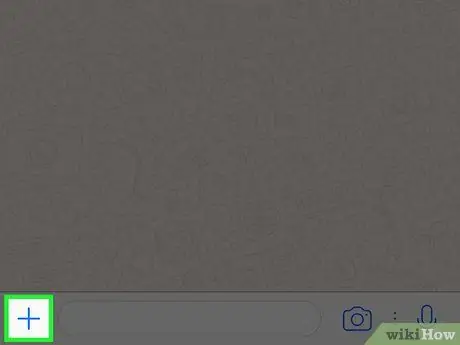
Pasul 4. Atingeți butonul + din colțul din stânga jos al ecranului
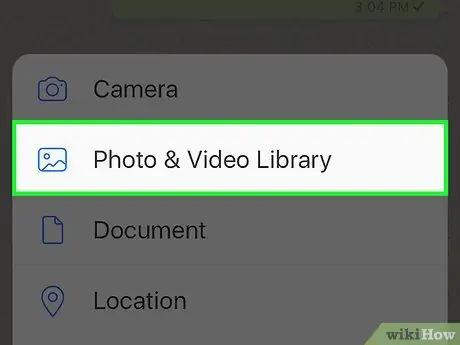
Pasul 5. Atingeți Biblioteca foto și video
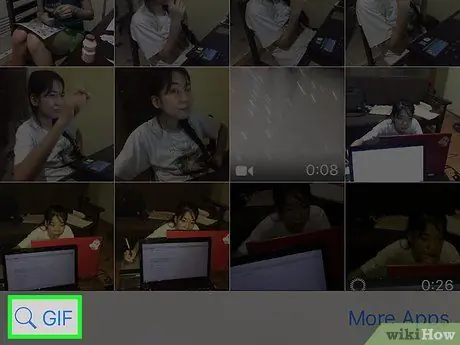
Pasul 6. Apăsați pe opțiunea-g.webp" />
Puteți selecta-g.webp
De asemenea, puteți atinge butonul cu stea din partea de sus a ecranului pentru a vizualiza GIF-urile dvs. preferate
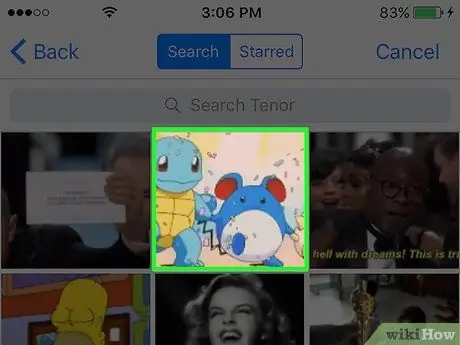
Pasul 7. Apăsați pe oricare dintre GIF-uri pentru a deschide modul Editare
În modul Editare, puteți face următoarele:
- Adăugați text sau autocolante atingând butonul din colțul din dreapta sus al ecranului.
- Introduceți o descriere în partea de jos a ecranului.
- Adăugați un alt-g.webp" />